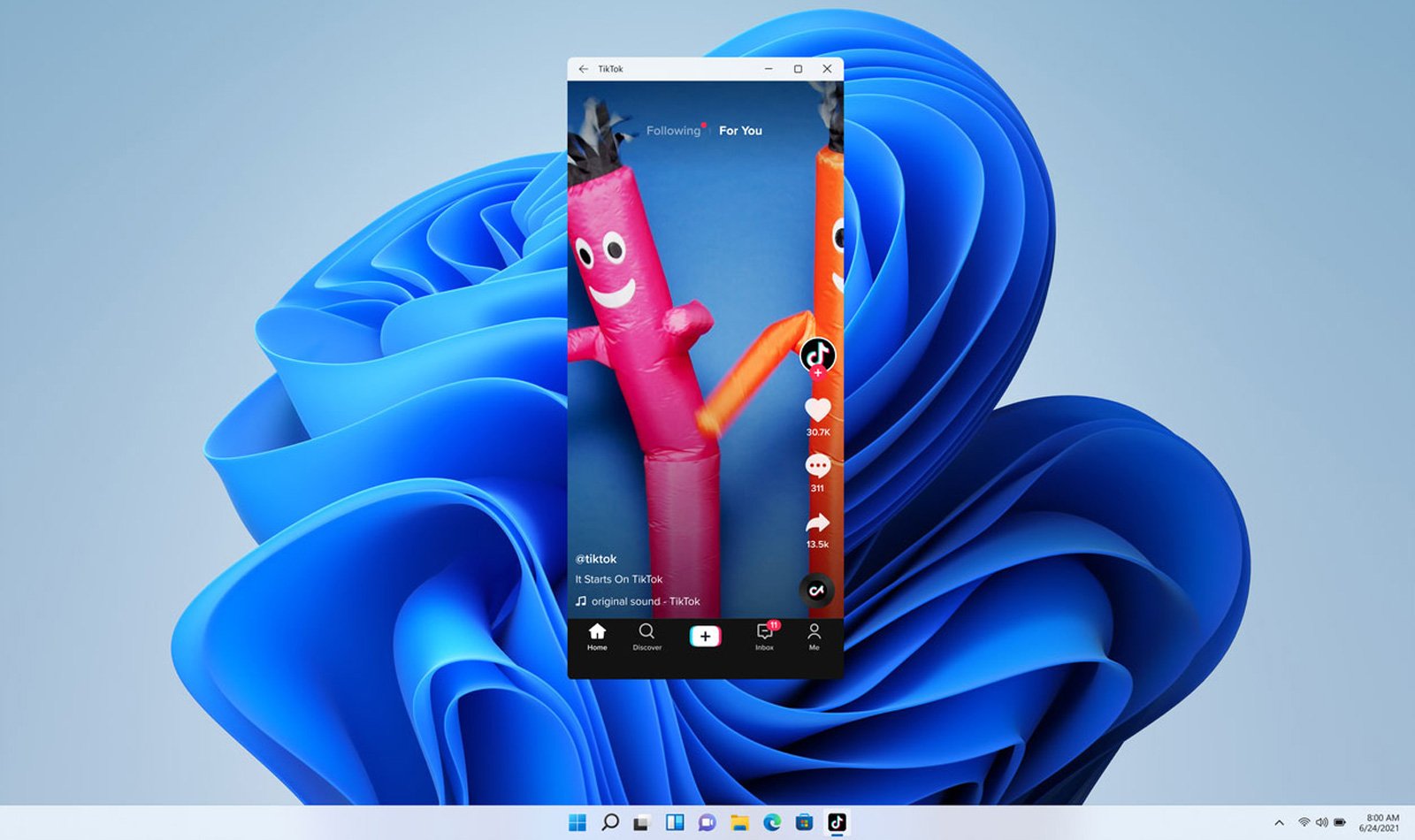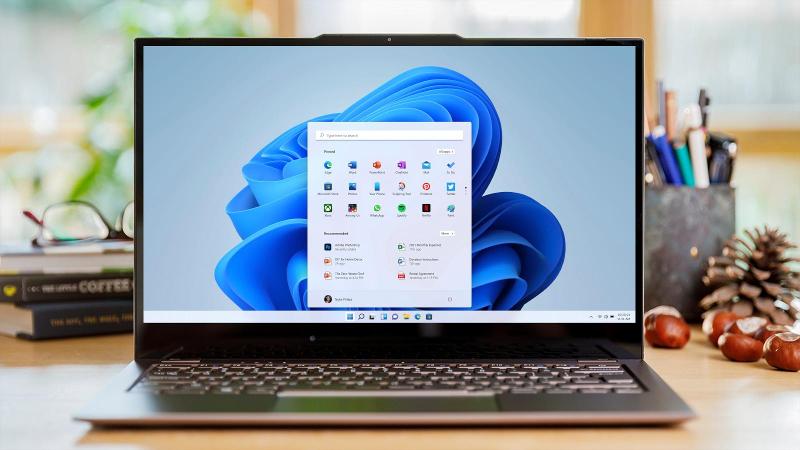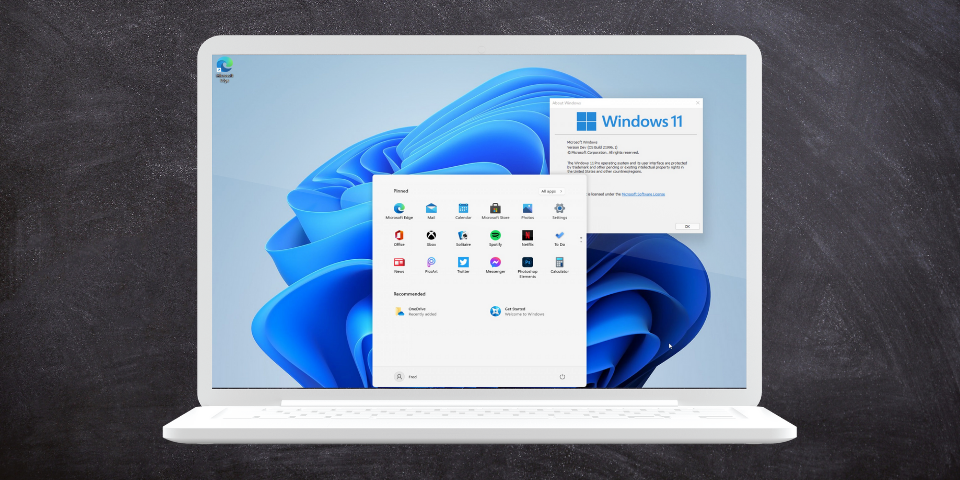تقوم شركة مايكروسوفت الأمريكية بإصدار النسخة التجريبية من برنامج Windows 11 Insider لتحميل تطبيقات أندرويد على أجهزة الكمبيوتر واللاب توب التي تعمل بنظام الويندوز.
وبحسب موقع Windows Central فإن مايكروسوفت أطلقت النسخة التجريبية Windows 11 build 22483 والتى تتضمن عدد من التحسينات العامة وإصلاحات
الأخطاء، كما تشمل تمكين تشغيل تطبيقات أندرويد على ويندوز 11 .
1. انتقل إلى صفحة ويب Android web page حيث يمكنك أيضًا البحث في متجر Microsoft عن التطبق الذى تريده.
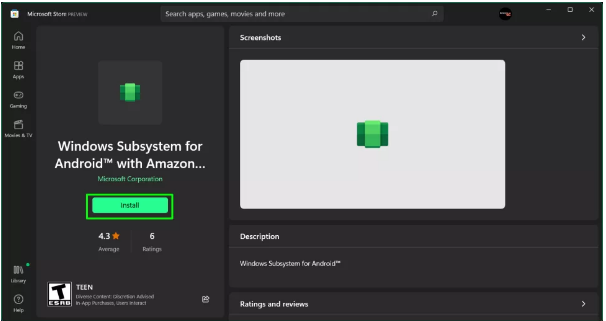
2. انقر فوق الزر Get ، والذي يُعرف بتثبيت أو فتح إذا كنت قد قمت بتثبيته من قبل، وسيتم فتح قائمة نظام ويندوز لصفحة Android web في متجر Microsoft Store.
3. انقر فوق الزر "تثبيت" في تطبيق Microsoft Store، و تظهر قائمة تحتوي على معلومات حول متجر تطبيقات أمازون.
4. انقر فوق التالي.
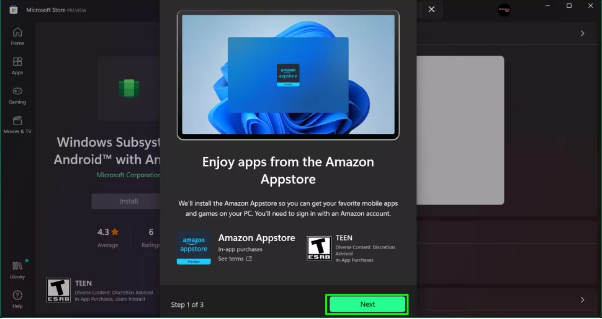
5. انقر فوق تنزيل.

6. انقر فوق فتح متجر تطبيقات أمازون، وستفتح شاشة مع مطالبة تسجيل الدخول إلى أمازون عليها.
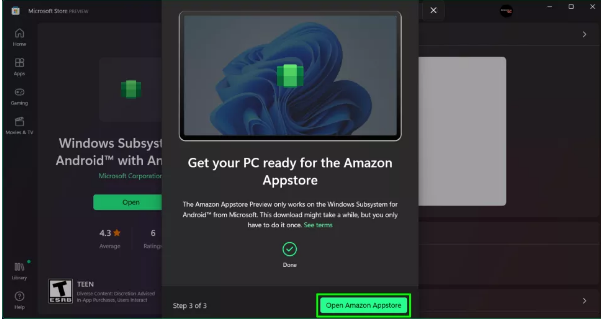
7. انقر فوق الزر "تسجيل الدخول" أو "إنشاء حساب أمازون جديد". إذا كان لديك حساب Amazon من أي نوع فيمكنك ببساطة اختيار تسجيل الدخول باستخدام هذا الحساب، سيُطلب منك تسجيل الدخول بعد النقر فوق الزر.
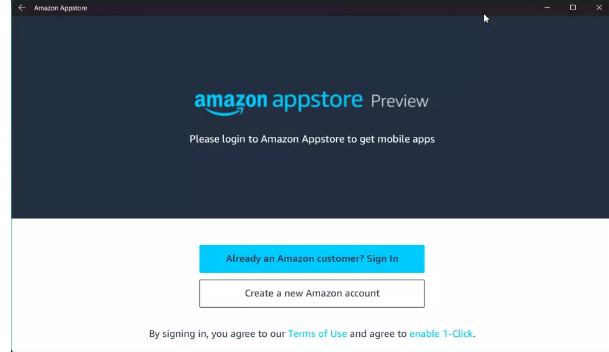
ستظهر شاشة Amazon Appstore مع قائمة بجميع تطبيقات Android التي يمكنك تثبيتها حاليًا في Windows 11.
8. انقر على "Get" للتطبيق الذي ترغب في تثبيته، ويمكنك أيضًا النقر فوق رمز التطبيق لقراءة المزيد عنه قبل تحديد ما إذا كنت تريد تنزيله أم لا.
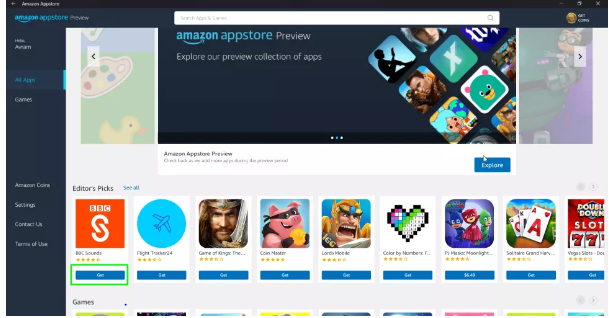
9. انقر فوق "تنزيل" للتأكيد.
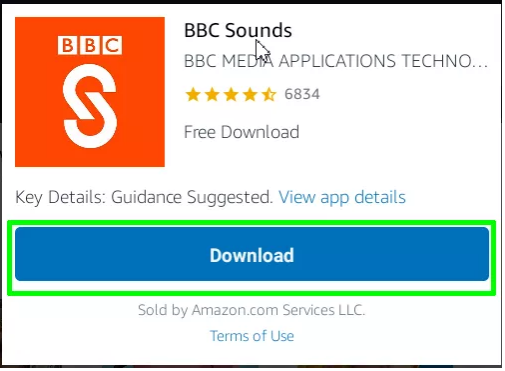
يمكن الوصول إلى أي تطبيقات Android حديثة تقوم بتثبيتها ، مثل جميع التطبيقات الأخرى ، عبر قائمة ابدأ أو Windows Search.
وعند تشغيل كل تطبيق ، إذا كان أول تطبيق Android فتحته ، فسيتم تشغيل نظام Windows لتطبيقات أندرويد، وهذا يمكن أن يستغرق عدة ثوان.
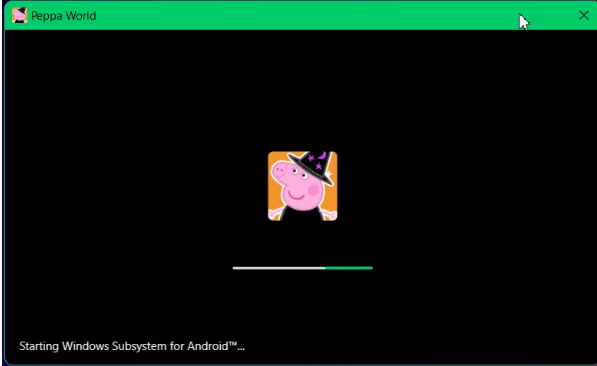
إذا كنت قد أغلقت تطبيق Amazon Appstore ، فستحتاج إلى إعادة تشغيله إذا كنت ترغب في اكتشاف المزيد من تطبيقات Android وتثبيتها. في الوقت الحالي .